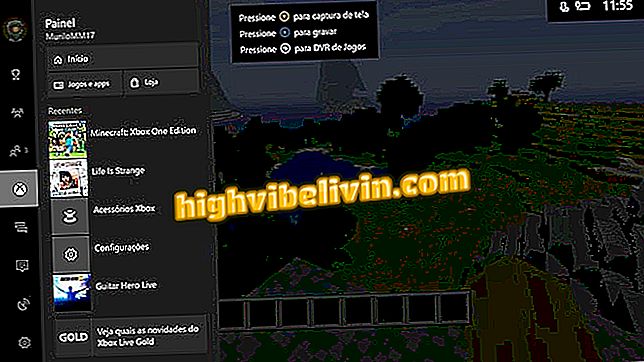iCasei: ako potvrdiť prítomnosť v manželstve
Funkcia iCasei vám umožňuje potvrdiť svoju účasť v manželstve. Okrem oblasti na potvrdenie exkluzívnej prítomnosti hostí ponúka platforma aj online darčeky a ďalšie zdroje informácií o udalosti.
Po vytvorení stránky si môžu opatrovatelia zdieľať s hosťami sociálne siete. Ak sa chcete dozvedieť, ako vytvoriť webové stránky a použiť nástroj RSVP, prečítajte si nasledujúci návod.
iCasei: Ako vytvoriť zoznam darčekov Svadobné

Tutoriál ukazuje, ako vytvoriť webové stránky a pomocou nástroja potvrdiť prítomnosť na svadbe s iCasei
Chcete si kúpiť mobilný telefón, televíziu a ďalšie zľavnené produkty? Poznaj porovnanie
Ako vytvoriť webové stránky v aplikácii iCasei
Krok 1. Otvorte web a stlačte tlačidlo "Skúšobná verzia" v pravom hornom rohu obrazovky.

Akcia na otvorenie obrazovky registrácie webových stránok iCasei
Krok 2. Použite účet Facebook alebo úplné osobné údaje s vaším menom, e-mailom a heslom. V tomto príklade použijeme možnosť "Prihlásiť sa pomocou Facebooku".

Akcia na registráciu na webovej stránke iCasei
Krok 3. Zadajte meno ženícha / nevesty a e-mail osoby. Potom stlačte tlačidlo "Pokračovať";

Akcia na definovanie názvu nevesty / ženícha pri vytváraní účtu na stránkach iCasei
Krok 4. Nastavte dátum svadby a skontrolujte webovú adresu webových stránok vytvorenú udalosťou iCasei. Ak chcete pokračovať, kliknite na tlačidlo "Pokračovať".

Ak chcete nastaviť dátum svadby a zobraziť webovú adresu webovej stránky vytvorenú pre udalosť prostredníctvom stránky iCasei
Krok 5. V tomto okamihu bola stránka vytvorená pomocou doteraz definovaných informácií. Platforma vám však umožňuje prispôsobiť virtuálne prostredie svadby. Na úvodnej obrazovke služby, na ktorú ste boli presmerovaní, prejdite na časť "Stránky" v pravom rohu obrazovky, ktorá je umiestnená pod možnosťami "Vaše stránky".

Akcia na kontrolu stránok stránok vytvorených spoločnosťou iCasei na svadbu
Krok 6. Stránky stránok budú uvedené. Prístup ku ikonu s tromi bodmi vedľa každého mena a možnosti na úpravu, premenovanie, prezeranie a deaktiváciu stránky. Pre tento príklad sme si vybrali stránku "Náboženský obrad" a použili možnosť "Upraviť stránku". Týmto spôsobom môžeme definovať miesto manželstva. Ak má udalosť fraternizáciu, urobte rovnaké vydanie so stránkou "Festa";

Akcie na spravovanie stránok svadobných stránok vytvorených online službou iCasei
Krok 7. Ak chcete postupovať dopredu, stlačte tlačidlo "Povedzte";

Akcia na spustenie stránky určujúcej náboženský obrad svadby pomocou služby iCasei online
Krok 8. Definujte informácie a popis obradov a v prípade potreby pridajte fotku miesta konania. Potom v časti "Poloha" zadajte adresu, na ktorej sa udalosť uskutoční, a vyberte príslušný výsledok.

Akcia na definovanie popisu a informácií o umiestnení náboženského obradu na lokalite iCasei
Krok 9. Použite modrý ukazovateľ na mape na manuálne nastavenie miesta, kde sa uskutoční obrad;

Akcia definovať na mape miesto náboženského obradu svadby prostredníctvom webovej stránky iCasei
Krok 10. Môžete mať aktívnu možnosť "Pridať predpoveď počasia", aby stránka zobrazovala, ako bude počasie vyzerať v deň udalosti. Pre pokračovanie stlačte tlačidlo "Uložiť";

Informácie o predpovedi počasia budú pridané na stránke náboženského obradu na webovej stránke iCasei
Krok 11. Použite ďalšie možnosti v oblasti "Vaše stránky" na pridanie fotoalbumov, ankiet, prezentácií, skladieb. Prevádzka týchto možností sa riadi rovnakým predchádzajúcim príkladom editácie, ktorý je zobrazený vyššie.

Ďalšie možnosti úpravy svadobných stránok v službe iCasei online
Ako potvrdiť účasť na svadbe prostredníctvom webovej stránky iCasei
Krok 1. Pri prístupe na online portál svadby, pre ktorý ste boli pozvaní, stlačte tlačidlo "Preskočiť úvod" pre zobrazenie informácií o udalosti.

Akcia na preskočenie zavedenia stránky svadby vytvorenej online službou iCasei
Krok 2. Umiestnite ukazovateľ myši na možnosť "Stránky" a stlačte tlačidlo "Potvrdenie prítomnosti".

Akcia na prístup k stránke na potvrdenie účasti na svadbe na webovej stránke iCasei
Krok 3. Hosť bude musieť uviesť vaše meno, povedať vám, či budete na svadbe, koľko ľudí prinesiete a zadáte kontaktné informácie. Pre potvrdenie jednoducho stlačte tlačidlo "Potvrdiť". Potvrdenia sa zobrazia v používateľskom paneli iCasei pre novomanželov.

Akcia na potvrdenie prítomnosti v manželstve prostredníctvom stránky vytvorenej v online službe iCasei
Vychutnajte si tipy na propagáciu vašej svadby a získanie zoznamu ľudí, ktorí sa zúčastnia tejto udalosti.
Ako posielať pozvánku na WhatsApp priateľom? Opýtajte sa otázky vo fóre.